माइक्रोसॉफ्ट एज (टैब समूह) में अलग टैब सेट करें
आप विंडोज 10 क्रिएटर्स अपडेट में माइक्रोसॉफ्ट एज में अलग टैब सेट कर सकते हैं। यह नई सुविधा आपको एज में टैब समूह बनाने की अनुमति देती है जिसे बाद में बहाल किया जा सकता है या पसंदीदा में जोड़ा जा सकता है। आइए एज ब्राउज़र में इस उपयोगी जोड़ को देखें।
विज्ञापन
माइक्रोसॉफ्ट एज में टैब को एक तरफ सेट करने की क्षमता विंडोज 10 क्रिएटर्स अपडेट में लागू की गई थी, जिसकी शुरुआत बिल्ड 14997 से हुई थी जो हाल ही में लीक हुई थी। यह आपको एज में टैब समूह रखने की अनुमति देता है जो ब्राउज़िंग सत्रों के बीच सहेजे जाते हैं।
एज विंडोज 10 में नया डिफॉल्ट ब्राउजर है। यह एक यूनिवर्सल ऐप है जिसमें एक्सटेंशन सपोर्ट, एक तेज़ रेंडरिंग इंजन और एक सरल यूजर इंटरफेस है। माइक्रोसॉफ्ट ने एक सहज अनुभव और आधुनिक वेब मानकों का समर्थन प्रदान करने के लिए एज को इंटरनेट एक्सप्लोरर के उत्तराधिकारी के रूप में जारी किया।
अपडेट किए गए यूजर इंटरफेस में, आपके टैब को प्रबंधित करने के लिए एज के ऊपरी बाएं कोने में 2 नए बटन हैं। उनमें से एक का उपयोग टैब के समूह को अलग करने के लिए किया जा सकता है और दूसरे का उपयोग बाद में उन्हें पुनर्स्थापित करने या उन्हें सीधे पसंदीदा में जोड़ने के लिए किया जा सकता है।
माइक्रोसॉफ्ट एज (टैब समूह) में अलग टैब सेट करें
यहाँ Microsoft Edge में सेट टैब्स असाइड फ़ीचर का उपयोग करने का तरीका बताया गया है।
वे सभी टैब खोलें जिन्हें आप समूह में व्यवस्थित करना चाहते हैं। उदाहरण के लिए, यह वे साइटें हो सकती हैं जिन्हें आप अपने दैनिक ब्राउज़र सत्र से शुरू करते हैं।
एक बार जब आप सभी वांछित टैब खोल लेते हैं, तो शीर्षक बार में बाईं ओर से दूसरे आइकन पर क्लिक करें, "इन टैब को एक तरफ सेट करें"। नीचे स्क्रीनशॉट देखें:
सभी खुले हुए टैब समूह में सहेजे जाएंगे। समूहों को ब्राउज़र सत्रों के बीच संग्रहीत किया जाता है, जो बहुत आसान है। आप अपनी पसंद के कई ग्रुप बना सकते हैं।
अब, आपके द्वारा पहले सहेजे गए टैब को पुनर्स्थापित करने के लिए, शीर्षक बार में बाईं ओर से पहले आइकन पर क्लिक करें, "टैब जिन्हें आपने अलग रखा है"।  निम्नलिखित यूजर इंटरफेस दिखाया जाएगा, जहां आपके समूह टैब पूर्वावलोकन के साथ सूचीबद्ध हैं।
निम्नलिखित यूजर इंटरफेस दिखाया जाएगा, जहां आपके समूह टैब पूर्वावलोकन के साथ सूचीबद्ध हैं।
प्रत्येक समूह में बाईं ओर "रिस्टोर टैब" लिंक होता है। एक बार जब आप इसे क्लिक करते हैं, तो एक समूह के सभी टैब एक साथ खुल जाएंगे।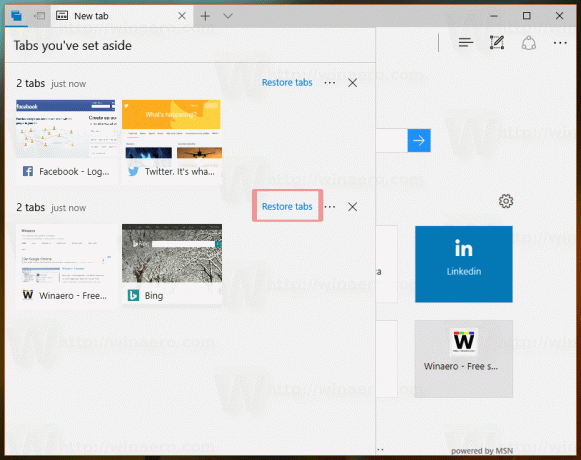
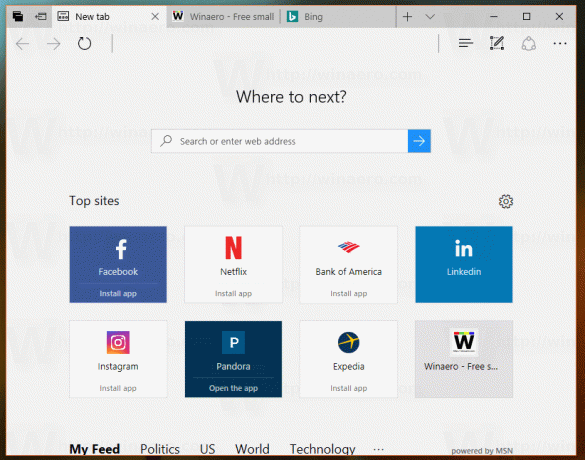
संपूर्ण टैब समूह को पसंदीदा में जोड़ने की क्षमता भी है। टैब समूह के शीर्षक के दाईं ओर तीन बिंदुओं वाला एक बटन है। यह "पसंदीदा में जोड़ें" कमांड के साथ एक अतिरिक्त मेनू दिखाता है।

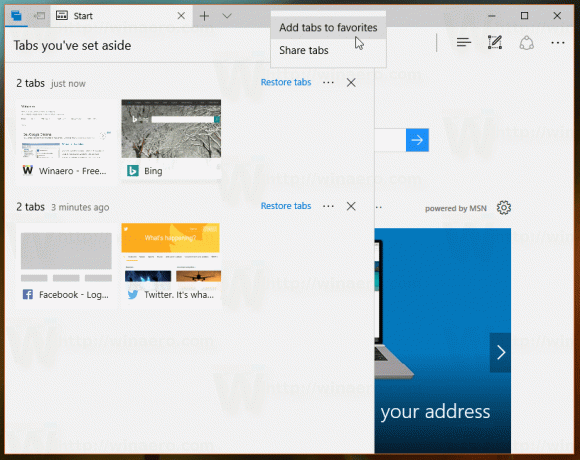
एक बार जब आप इसे क्लिक करते हैं, तो एज के पसंदीदा मेनू के अंदर एक नया फ़ोल्डर बन जाएगा। इसे "टैब फ्रॉम ." के रूप में नामित किया जाएगा 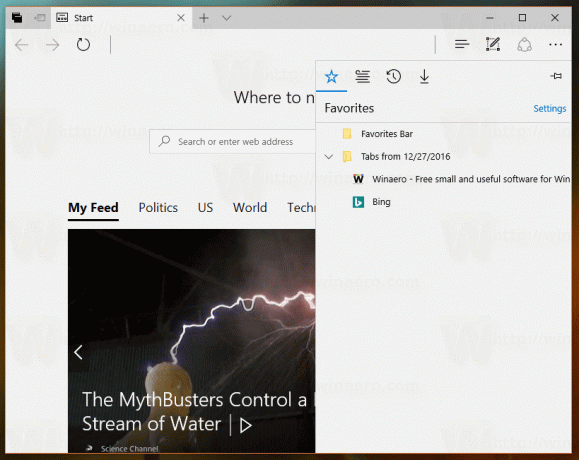
ध्यान रखें कि विंडोज 10 बिल्ड 14997 माइक्रोसॉफ्ट एज में इस सेट टैब्स असाइड फीचर के बहुत शुरुआती संस्करण के साथ आता है। यह विंडोज 10 क्रिएटर्स अपडेट के अंतिम संस्करण में काफी हद तक बदल सकता है, जो है मार्च 2017 में अपेक्षित.
